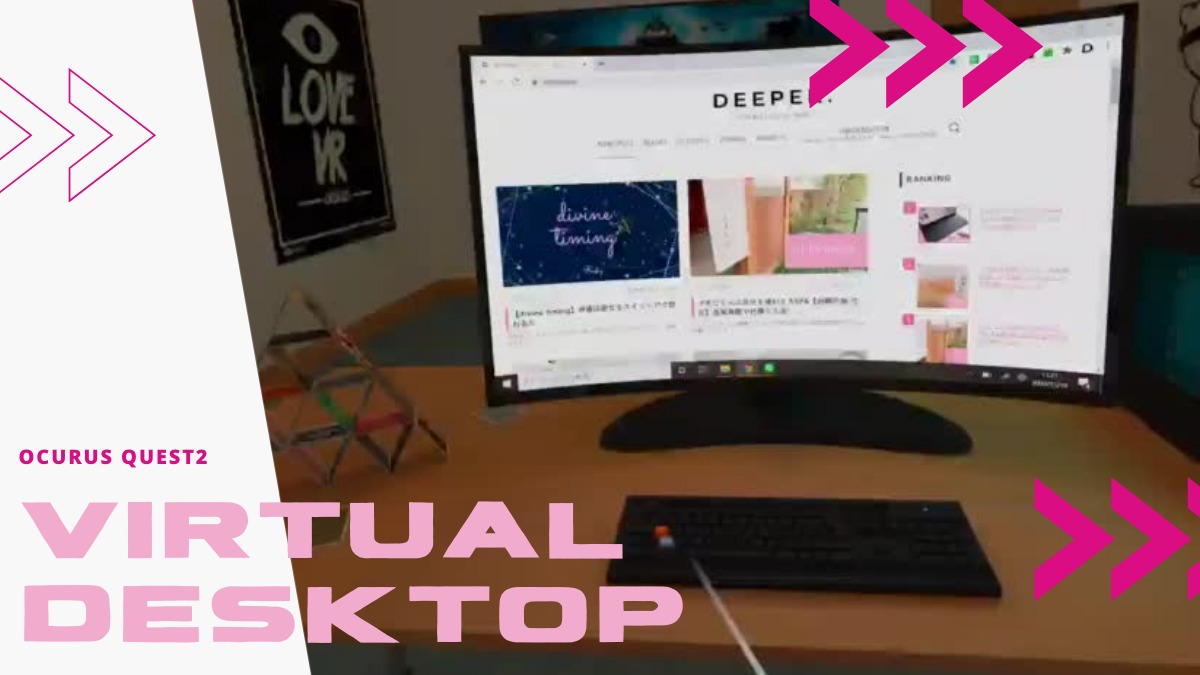Virtual Desktop /1,990円
Oculus Quest2(オキュラス クエストツー)をはじめて、やってみたかった Virtual Desktop(バーチャル デスクトップ)での仕事。そのセットアップを解説!ワイヤレスで実際にVirtual DesktopでDeeper.pinkにアクセスしてVR空間・部屋で作業してみた様子はこんな感じです。これはOculus Quest2の録画機能で撮影しています。
Virtual Desktop コンピューターの要件チェック
2020年11月18日現在(Version 1.17.1)でWindows10に対応しています。Mac OSは開発中でベータ版とのこと。Windowsの推奨環境は以下の通りです。
- Windows 8.1 64-bit (Windows 10 recommended)
- Nvidia or AMD GPU を推奨しますが必須ではありません
- Intel Core i5-2500k または同等の環境
- 5 GHzACまたはAXWi-Fiルーターへ接続しているコンピューター
- Windows’N ‘エディションをお持ちの場合は、ご使用のバージョンのWindows用のMedia FeaturePackを必ずインストールしてください
要件を確認して推奨環境のPCが揃えば ①Oculus Quest2 のストアからVirtual Desktopアプリを購入。
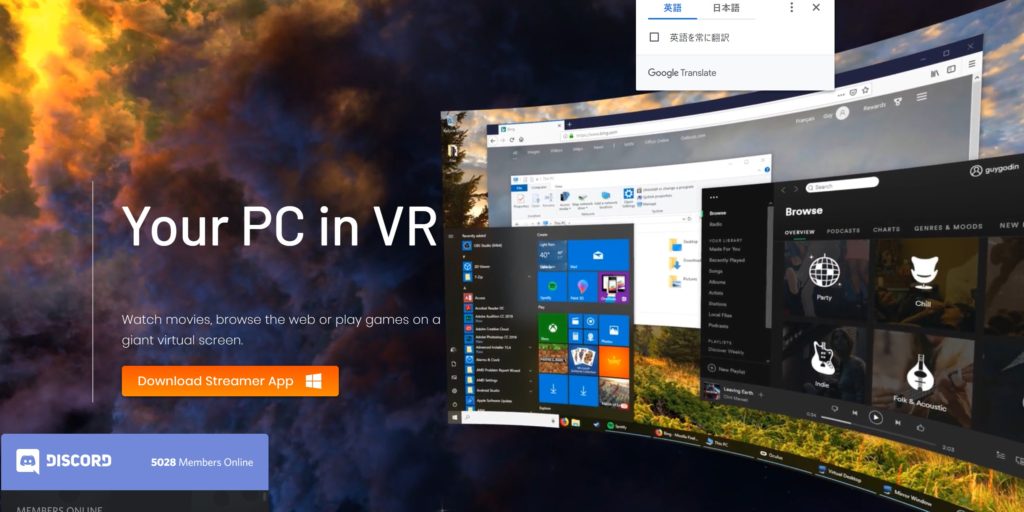
Virtual DesktopにしたいPCへ②Virtual Desktopオフィシャルサイトからプログラム・アプリをインストールします。オレンジのDownload Streamer Appからダウンロードしてインストールを終えます。
Virtual Desktopオフィシャルサイト:www.vrdesktop.net
設定はこの動画を見てからがスムーズ
①ストアからアプリを購入してOcurus Quest2にインストールして、②要件を満たしているwinPCにVirtual DesktopサイトからPCにプログラム・アプリをインストールまで終わったら。①と②をつなぐ③セットアップをします。③の前に上の動画を見ておきましょう。ざっくり操作する内容がわかるのでスムーズにセットアップできるはず。
うまく接続できない場合
うまく接続できない場合は、オフィシャルサイトのFAQを参照してみてください。私も1回目はうまく接続できませんでした。その時FAQを参照して以下の2つを行いました。
アプリが起動しないトラブル
A:ウイルス対策ソフトがある場合は、アプリが正しく起動しない可能性がある様子。デスクトップに「Unable to connect to the Virtual Desktop Service(仮想デスクトップサービスに接続できません)」というエラーが表示される場合は、アンチウイルスまたはWindowsの問題により、サービスのインストールが妨げられています。これを解決するには、アンチウイルスに例外を追加するなどあるようですが、一時的にオフにしてみました(接続して起動したらオンに戻します)。
B:Aをしても解決せずだったので、Pocket wifiへの接続をやめてiPhone11のテザリング環境にPCとOculus Quest2を接続したら解決しました。要件の4つ目を満たしていなかったようです。
まだまだ仕事で使用するには課題がありそうですが、新しい世界・環境を体験すると発想が豊かになりアイディアも生まれます♡